Festplatte SSD bereinigen um Speicherplatz zurückzubekommen Windows 8.1
Windows Update-Bereinigung Windows 8.1
Es führen mehrere Wege dahin um wieder platz auf der Festplatte / SSD zurückzubekommen.
Unter Windows 7 war noch ein Patch notwendig, damit alte Dateien aus Windows Update oder dem WinSxS Ordner bereinigt wurden.
Das ist unter Windows 8.1 schon fest eingebaut.
Windows 10 Benutzer bitte hier lesen: Datenträgerbereinigung Windows 10 Alte Daten richtig löschen
Datenträgerbereinigung Windows 8.1
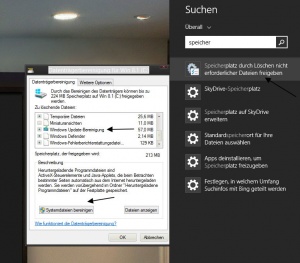
Und so geht es:
- Win + Q drücken Speicherplatz eingeben und dort
- Speicherplatz durch Löschen nicht erforderlicher Daten freigeben anklicken
- Im kleinen Fenster nun C: für die Betriebsspartition auswählen und OK drücken
- Nun Systemdateien bereinigen anklicken
Jetzt zeigt Windows 8.1 auch Daten an die man so nicht zu Gesicht bekommt, wie zum Beispiel alte Updates die nicht mehr benötigt wird bzw. Fehlerberichterstattungen.
Ein anderer Weg wäre:
- Explorer öffnen
- Rechtsklick auf die Partition C: / Eigenschaften
- Bereinigen anklicken
- Nun Systemdateien bereinigen anklicken
Hier erscheint das gleiche Fenster wie schon eben beschrieben.
Damit man gleich die Systemdateien reinigen kann einfach
- Metro Start öffnen
- cleanmgr eintippen und das Ergebnis per Rechtsklick als Administrator starten.
Jetzt wird sofort die Systembereinigung gestartet.
Windows Update Download Ordner bereinigen
Windows speichert die heruntergeladenen Updates unter:
- C:\WINDOWS\SoftwareDistribution\Download
Dort kann man nachsehen, ob noch nach der Installation der Updates und dem folgenden Neustart etwas vorhanden ist und kann es dann löschen.
Auch so kann man Speicherplatz zurückgekommen.
Windows Komponenten oder den WinSxS Ordner bereinigen, verkleinern
Im Ordner WinSxS werden ältere dlls und exe Dateien gespeichert, für den Fall, wenn Windows 8.1 nicht mehr startet.
Dann greift Windows 8.1 bei einer Systemwiederherstellung eben auf diese Dateien zurück.
Aber Windows 8.1 speichert auch noch sehr alte Dateien und die können gelöscht werden. Diese Dateien erkennt Windows 8.1 bei der Bereinigung über DISM.
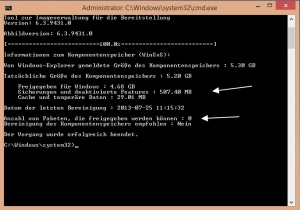
Auch das geht nun unter Windows 8.1 sehr einfach über die Eingabeaufforderung.
- Win + X drücken Eingabeaufforderung (Administrator) öffnen und diesen Befehle kopieren und per Rechtsklick einfügen
- dism /online /cleanup-image /analyzecomponentstore
Damit wird Analysiert ob etwas freigegeben werden kann.
Nun gibt man
- Dism.exe /online /Cleanup-Image /StartComponentCleanup ein.
Damit werden alle alten Daten von der Festplatte / SSD gelöscht.
Will man nun auch noch Windows Updates bereinigen, dann gibt man folgendes ein:
- Dism.exe /online /Cleanup-Image /StartComponentCleanup /ResetBase
Aber Vorsicht! Danach ist eine Deinstallation von den installierten Windows Updates nicht mehr möglich.
Das sollte man nur anwenden, wenn Windows 8.1 wirklich "rund" läuft.
Fragen zu Windows 8?
- Sicherung erstellen Backup anlegen Windows 8.1
- Reparatur Wiederherstellung Windows 8.1
- Portal:Windows 8.1
- Automatischer Start von SkyDrive verhindern
- Windows 8.1 als Update oder Neuinstallation installieren
- Ordner Bibliotheken unter Computer Arbeitsplatz entfernen Windows 8.1
- Bibliotheken erstellen, aktivieren Windows 8.1
- Netzwerk ändern Windows 8.1
- Windows 8.1 mit einem lokalen Konto installieren
- Windows Apps deinstallieren Windows 8.1 und Leistungsindex erstellen Windows 8.1
Spoiler: + Top 11 bis 25
11. Start, Startmenü Windows 8.1 richtig bedienen - einstellen
12. Ein Microsoft Konto in ein Lokales Konto ändern Windows 8.1 || Schrift verschwommen auf dem Desktop, Explorer, in Programmen Windows 8.1
13. Datei Explorer an die Taskleiste heften Windows 8.1
14. Direkt zum Desktop starten aktivieren in Windows 8.1
15. Hintergrundfarbe der Kacheln ändern Windows 8.1
16. Festplatte SSD bereinigen um Speicherplatz zurückzubekommen Windows 8.1
17. Probleme herausfiltern durch cleanen Neustart in Windows 8.1
18. Seriennummer, Key, Schlüssel aus dem Bios direkt auslesen Windows 8.1
19. Hot Corner, Charms Bar deaktivieren Windows 8.1 || PC-Einstellungen als Verknüpfung aufrufen Windows 8.1
20. Windows 8.1 Herunterfahren, Ruhezustand, Verknüpfungen
21. Apps komplett beenden Windows 8.1 || Apps Verknüpfungen an die Taskleiste, Desktop oder Start heften
22. OneDrive mit Lokalem Konto benutzen Windows 8.1 || OneDrive Ordner verschieben auf andere Partition
23. Bibliotheken in Windows 8.1 wieder nach oben setzen || Windows Defender deaktivieren aktivieren Windows 8.1
24. Automatische Reparatur deaktivieren Windows 8.1 || Windows Store Apps reparieren
25. Kein Haken bei Benutzer müssen Benutzernamen und Kennwort eingeben Windows 8.1 || Bing Suche deaktivieren Windows 8.1
- Herunterfahren von Windows 8 - Die verschiedenen Varianten
- In den abgesicherten Modus von Windows 8 starten
- Windows 8 reparieren - wiederherstellen
- Backup erstellen - Windows 8
- Windows 8 Upgrade auf leerer Festplatte clean installiert und aktiviert sich nicht
- Explorer Bibliothek entfernen
- Windows 8 Themes installieren inkl. Aero, Blur Transparenz Windows 8
- In die Erweiterte Startoptionen booten - Windows 8
- Mit der Windows 8 Upgrade eine Neuinstallation durchführen
- Autostart Windows 8 und Netzwerkverbindungen ändern - Windows 8
Spoiler: + Top 11 bis 25
11. Ruhezustand deaktivieren bzw. Speicherplatz verringern Windows 8 || Administratorkonto freischalten
12. Digital unsignierte Treiber installieren - Windows 8
13. Loginscreen Logon ändern Windows 8 || Metro Design bearbeiten Windows 8
14. Automatische Wartung aktivieren deaktivieren in Windows 8
15. Windows.old Ordner nach einer Installation löschen
16. Benutzerkonten verwalten - Windows 8
17. Windows 8 mit einem lokalen Konto installieren
18. WindowMetrics - Iconabstand, Scrollbarbreite, Schriftarten ändern
19. Lock Screen beim Abmelden oder Sperren deaktivieren Windows 8 || Verknüpfungspfeil entfernen in Windows 8
20. HowTo: Speicherplatz verringern Windows 8
21. Ohne den Metrostyle starten - was muss ich einstellen?
22. Das Windows 8 Bootmenü wiederherstellen || Windows 8 Bootscreen ändern
23. Windows 8 Aktivierung sichern und wiederherstellen
24. Tutorial: Windows 8 Start Metro Startmenü richtig einstellen
25. Charmbar MouseOver in den Ecken ausschalten aber nicht deaktivieren Windows 8
Du hast noch ein Tipp zum Tutorial
- Dann schreib uns die Ergänzung über unsere Tipp-Box
- Wir werden dann dieses Tutorial erweitern, damit kannst du anderen Benutzern helfen. Danke!
Weitere Tutorials für
Blognews
Oder du benutzt unsere Deskmodder.de App für das Windows Phone:
- Deskmodder.de-App für Windows Phone verfügbar Im Blog vorgestellt.
Ihr habt Fragen?
Dann ab ins Forum. Auch Gäste können bei uns Fragen stellen oder Fragen beantworten.
Schon Interesse an Windows 10? Dann schaut auch dort einmal in die Tutorials, oder speichert den Link in euren Favoriten.
Fragen zu Windows 10?
Du hast Fragen oder benötigst Hilfe? Dann nutze bitte unser Forum und nicht die Tipp-Box! Auch Gäste (ohne Registrierung) können bei uns Fragen stellen oder Fragen beantworten. - Link zum Forum | Forum Windows 10
| Neue Tutorials für Windows 10 | Top 10 der Tutorials für Windows 10 | |



